MacBook Model Numarası Nasıl Bulunur?
Bilinmesi gereken
- En kolay yöntem: Dizüstü bilgisayarın altına yazdırılır.
- Alternatif olarak, şu adrese gidin: elma menüsü > Bu Mac Hakkında, not edin model tanımlayıcıve Apple'ın destek sitesinde çapraz kontrol yapın.
- Yazılım, aksesuarlar ve donanım yükseltmeleriyle uyumluluğu kontrol etmek için model numarasını kullanırsınız.
MacBook'unuzun model numarası, dizüstü bilgisayarın geldiği ambalajın üzerindedir, ancak saklamadıysanız, bilgileri almanın başka yolları da vardır. MacBook'unuzun model numarasını nasıl ve neden alacağınız aşağıda açıklanmıştır.
MacBook'ta Model Numarası Nerede Bulunur?
Denenecek ilk ve en kolay şey bilgisayarın kendisine bakmaktır. MacBook'unuzu ters çevirin; model numarası kasanın üst kısmındaki ince baskıdadır. Mac'iniz hakkında yapmanız gerekebilecek sorguların çoğu için bu numarayı kullanabilirsiniz.
Aynı alan, MacBook'unuzun seri numarasını da içerecek ve bu da size daha fazla bilgi sağlayabilir.
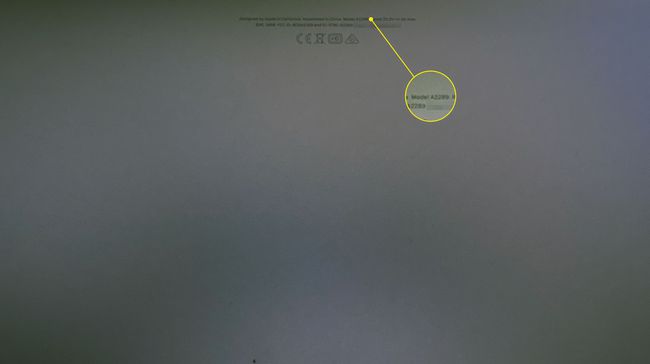
Mac'inizin Modelini Bulmak İçin Bu Mac Hakkında Nasıl Kullanılır?
MacBook kasasındaki küçük harfleri görmekte sorun yaşıyorsanız ve Mac'iniz başlatılıyorsa, bilgileri başka bir yerde bulabilirsiniz.
-
Tıkla elma menüsü Ekranınızın sol üst köşesindeki öğesini seçin ve Bu Mac Hakkında.
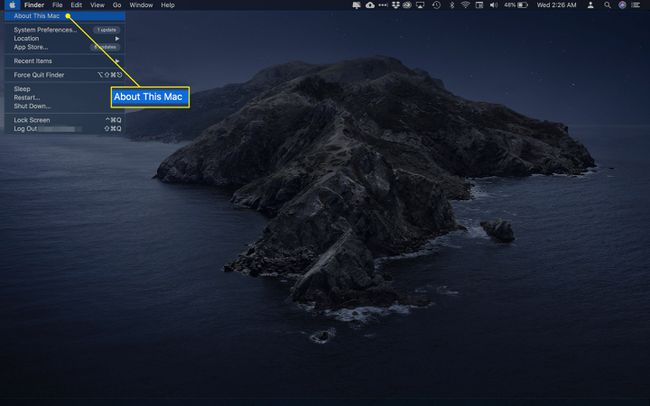
-
Bu ekranda, sahip olduğunuz dizüstü bilgisayarın türünü (yani MacBook, MacBook Pro veya MacBook Air), ekran boyutunu ve Apple'ın piyasaya sürdüğü yılı gösteren model bilgilerini göreceksiniz. Apple, bilgisayarınızın piyasaya çıktığı yıl birden fazla model çıkardıysa, bir değiştirici de görebilirsiniz; örneğin, "2015 Ortası".
MacBook'unuzun seri numarasını da bu ekranda bulabilirsiniz.
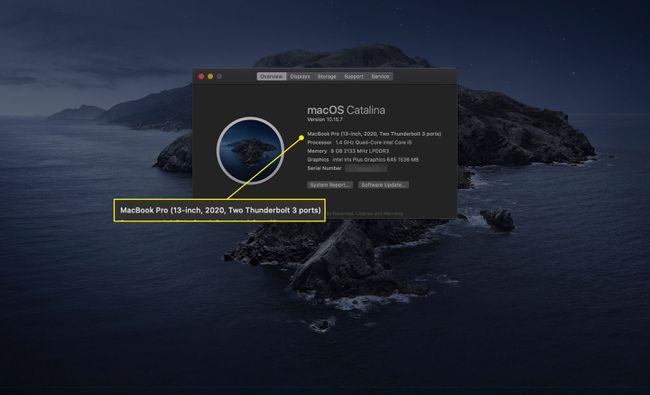
-
Bilgisayarınızla ilgili ihtiyacınız olan bilgileri alabilmeniz için tip ve yıl bilgisi model numarası kadar iyi olmalıdır. Ancak daha fazla bilgi istiyorsanız, tıklayın Sistem Raporu.
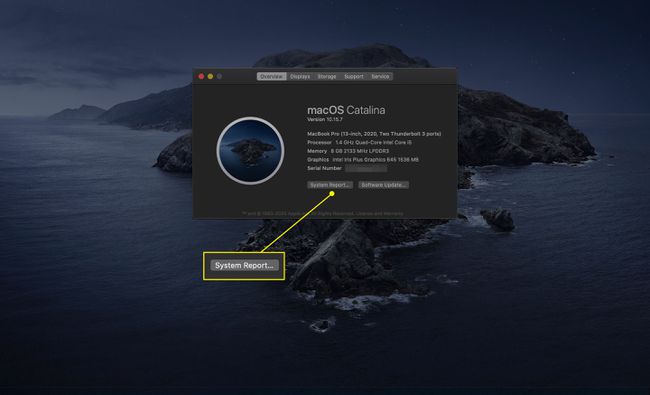
-
not edin Model Tanımlayıcı sonraki ekranda.
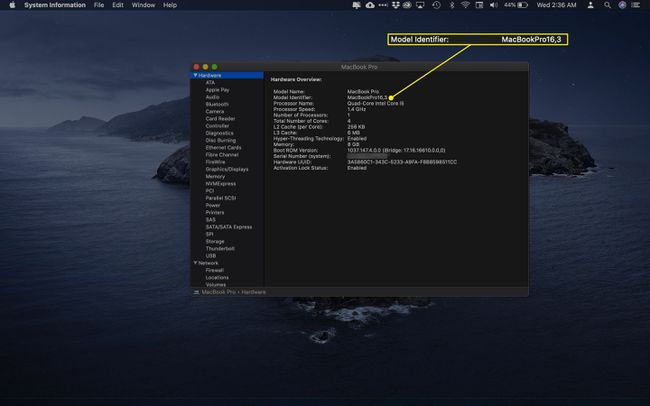
Şimdi model numarasını almak için Apple'ın destek sitesine gideceksiniz. sahip olup olmamanıza bağlı olarak farklı bir sayfaya gideceksiniz. MacBook, Macbook Air, veya MacBook Pro.
-
Bu sayfada Model Tanımlayıcınızı arayın; altında, bir altındaki girişleri göreceksiniz. Parça numaraları başlık.
Parça Numaraları girişleri, MacBook'unuzun model numarası değildir, ancak her türe özeldir. Teknisyenler genellikle bu bilgileri onarım yaparken kullanırlar.
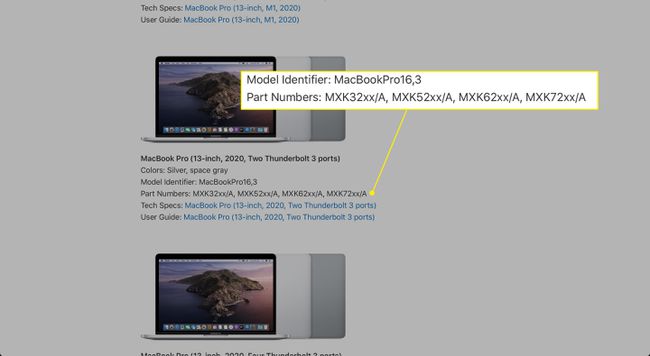
MacBook'unuzun Model Numarasını Neden İstiyorsunuz?
MacBook'unuzun model bilgileri birkaç şey yapmanıza yardımcı olabilir. örneğin, belleği veya depolamayı yükseltin, makinenizle uyumlu RAM veya diğer donanımları aldığınızdan emin olmak istiyorsunuz.
Benzer şekilde, MacBook'unuz için aksesuarlara bakmak isteyebilirsiniz. Genellikle, uyumluluk daha çok macOS'un sürümü koşuyorsun. Ancak kılıflar, harici klavyeler ve diğer boyuta özel şeyler gibi ürünler için doğru öğeyi aldığınızdan emin olmak isteyeceksiniz ve model bilgilerinizi bilmek yardımcı olabilir.
Ayrıca, hala garanti hizmetine hak kazanıp kazanmadığınızı da görmek isteyebilirsiniz. Bu durumda seri numarası modelden daha değerli olacaktır ancak MacBook'unuzu satın alalı ne kadar zaman olduğunu hatırlamıyorsanız bu bilgi size hemen gösterecektir.
SSS
-
AirPod'ları bir Macbook'a nasıl bağlarsınız?
AirPod'lar kutunun içindeyken kapağı açın ve düğmeyi basılı tutun. kurulum düğmesi beyaz yanıp sönene kadar. Ardından, MacBook'unuzda şuraya gidin: elma menüsü > Sistem Tercihleri > Bluetooth ve listeden AirPod'ları seçin.
-
MacBook Pro'yu fabrika ayarlarına nasıl sıfırlarsınız?
macOS Monterey kullanıyorsanız, şuraya gidin: elmaMenü > sistemtercihler > SilTümİçerikveAyarlar. Değilse, MacBook'unuzu kapatın ve basılı tutarak Kurtarma Modunda başlatın. Komut+R cihaz başladığında. Seçme Disk Yardımcı Programı > görüş > Tüm Cihazları Göster > [sabit diskin] > Sil, ardından önceki pencereye dönmek için Disk İzlencesi'nden çıkın ve MacOS'u yeniden yükleyin.
-
MacBook'ta ekran görüntüsü nasıl alınır?
MacBook'ta ekran görüntüsü alın basılı tutarak Shift+Komut+3. Kullanmak Shift+Komut+4 veya Shift+Komut+4+Boşluk Çubuğu Ekranın sadece bir bölümünü yakalamak için Ekran görüntüleri varsayılan olarak masaüstünüze kaydedilir ve "[saat].png'de Ekran Görüntüsü [tarih]" adı verilir.
-
MacBook klavyesini nasıl temizlersiniz?
MacBook'unuzu 75 derecelik bir açıyla tutun ve klavyeye basınçlı hava püskürtün. Ardından, MacBook'u sağ tarafında döndürün ve bu adımı solda da tekrarlayarak tekrar püskürtün.
